Comment utiliser le mode de verrouillage sur iPhone, iPad et Mac
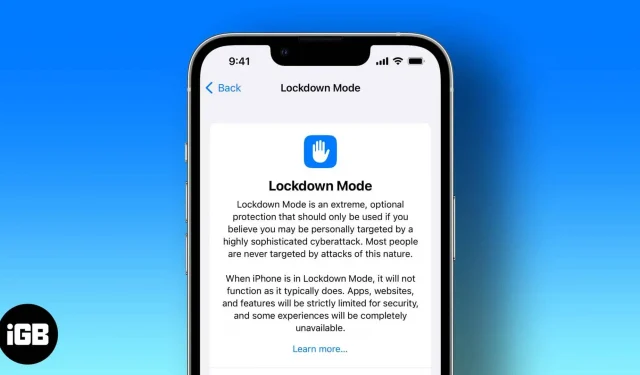
Apple a des protocoles de sécurité stricts, ce qui est l’une des nombreuses raisons pour lesquelles nous utilisons ses produits. La société introduit constamment de nouvelles fonctionnalités pour améliorer la sécurité et la confidentialité. Apple a introduit le mode verrouillage dans la troisième version bêta pour développeurs d’iOS 16, iPadOS 16 et macOS Ventura.
Lisez la suite pour trouver des réponses à des questions telles que ce qu’est le mode de verrouillage, à qui il s’adresse et comment utiliser le mode de verrouillage.
Qu’est-ce que le mode blocage ?
Selon Apple, le mode verrouillage « représente une protection supplémentaire extrême pour un petit nombre d’utilisateurs confrontés à de graves menaces ciblées pour leur sécurité numérique ». Cela semble difficile ? Essayons de le décomposer en mots simples.
Alors que le grand public est la cible de virus et de logiciels espions, la plupart d’entre nous n’ont jamais été et ne seront jamais la cible de logiciels espions loués. Mais il y a un pourcentage de la population, aussi petit soit-il, qui fait face à des menaces numériques sophistiquées ou à des cyberattaques en raison de qui ils sont ou de ce qu’ils font.
Le logiciel espion Pegasus est un exemple récent auquel vous pouvez vous référer. Et le mode de verrouillage est conçu pour protéger ces personnes des espions mercenaires. Cependant, cette fonctionnalité n’est pas limitée à un groupe spécifique et tout le monde peut profiter du mode de blocage.
Parallèlement à l’annonce du verrouillage, Apple a également créé une nouvelle catégorie avec son programme Apple Security Bounty qui récompensera les chercheurs et les chasseurs de bogues jusqu’à 2 millions de dollars. Apple a également fourni une subvention de 10 millions de dollars pour soutenir les organisations qui s’efforcent de détecter et de prévenir de telles cyberattaques de la part de mercenaires de logiciels espions parrainés par l’État.
Quelles fonctionnalités sont désactivées lorsque le mode de verrouillage est activé ?
Le mode bloc est disponible sur iPhone, iPad et Mac exécutant respectivement iOS 16, iPadOS 16 et macOS Ventura. De plus, le mode de verrouillage désactive un certain nombre de fonctionnalités pour une protection maximale de l’appareil, qui autrement ne seraient pas nécessaires.
Voici une liste des fonctionnalités qui sont désactivées lorsque le mode de verrouillage est activé :
- Messages : les pièces jointes aux messages autres que les images sont bloquées. De plus, les aperçus de lien sont désactivés.
- Navigation Web : à moins que l’utilisateur ne choisisse d’exclure un site du mode de blocage, les technologies Web avancées seront désactivées.
- FaceTime : les appels FaceTime de personnes que vous n’avez jamais appelées sont bloqués.
- Services Apple : les invitations de personnes qui ne vous ont pas encore invité aux services Apple sont bloquées.
- Connexions : Toutes les connexions filaires à un ordinateur ou à des accessoires sont bloquées lorsque l’iPhone est verrouillé.
- Profils et MDM : vous ne pouvez pas installer de profils de configuration tels que Travail ou École en mode de verrouillage. De plus, lorsqu’un appareil est verrouillé, il ne peut pas s’inscrire dans MDM (gestion des appareils mobiles).
Comment activer le mode de verrouillage dans iOS 16 et iPadOS 16
Au moment d’écrire ces lignes, le mode verrouillage n’était disponible que pour les appareils exécutant Developer Beta 3 pour iOS 16, iPadOS 16 et macOS Ventura. Les étapes sont presque les mêmes sur tous les appareils, mais voici un guide étape par étape pour activer le mode de verrouillage sur votre iPhone.
- Ouvrez les paramètres.
- Accédez à Confidentialité et sécurité.
- Faites défiler vers le bas et sélectionnez Mode de verrouillage.
- Cliquez sur « Activer le mode de verrouillage ».
- Confirmez votre choix sur la page suivante.
- Après cela, cliquez sur « Allumer et redémarrer ».
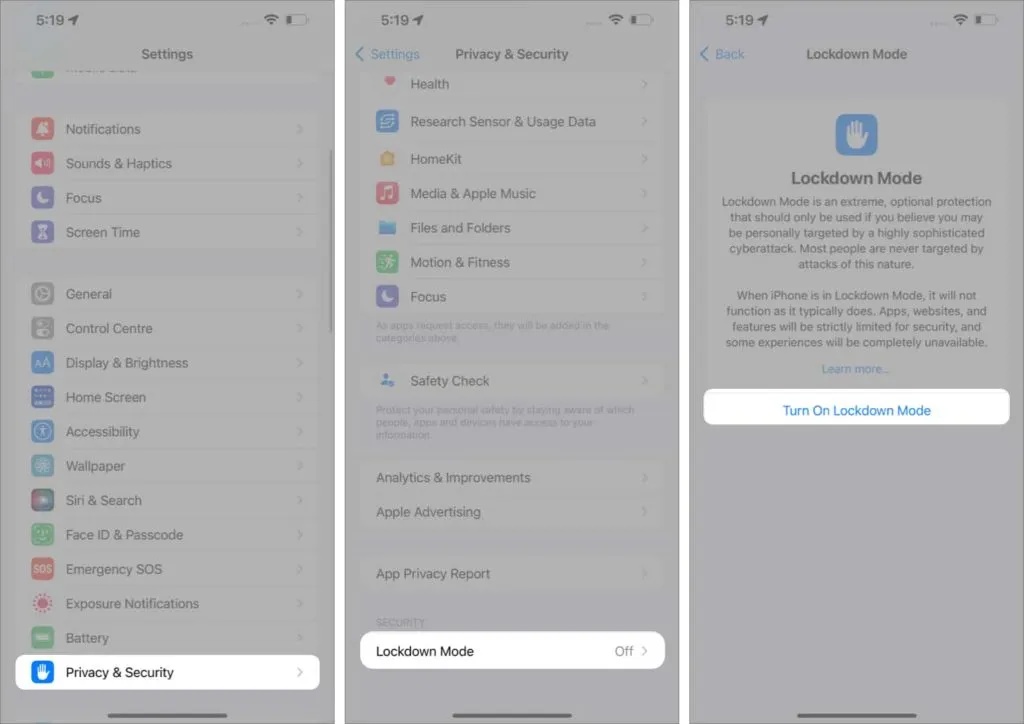
Dès que votre appareil redémarre, il passe en mode verrouillage. Suivez les mêmes étapes pour désactiver le mode de verrouillage.
Comment activer le mode bloc dans macOS Ventura
- Ouvrez les Préférences Système.
- Accédez à Confidentialité et sécurité.
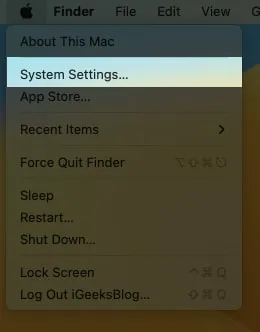
- Faites défiler vers le bas et appuyez sur Mode de verrouillage.
- Cliquez sur « Activer le mode de verrouillage ».
- Après cela, cliquez sur « Allumer et redémarrer ».
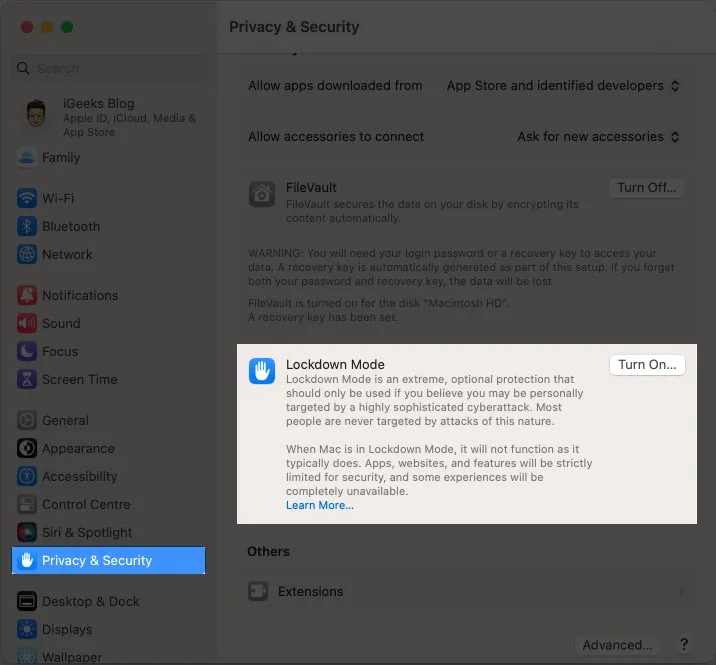
FAQ
Le mode verrouillage sera disponible avec la version publique d’iOS 16, iPadOS 16 et macOS Ventura. Il est actuellement disponible dans la version Developer Beta 3.
Non. Le mode de blocage n’est pas activé par défaut.
- Q. À qui s’adresse la fonction Mode verrouillage ?
Tout le monde peut utiliser la fonction de mode de verrouillage. Cependant, Apple a publié cette fonctionnalité pour protéger un petit nombre de personnes confrontées à des menaces numériques sophistiquées ou à des cyberattaques en raison de qui elles sont ou de ce qu’elles font.
J’espère que cet article vous a aidé à clarifier le mode de verrouillage récemment annoncé. Si vous avez d’autres questions, laissez-les dans les commentaires ci-dessous et j’essaierai d’y répondre.
Laisser un commentaire